百度如何找到删除的历史记录 百度历史记录误删了怎么找回
更新时间:2023-06-18 08:52:31作者:jiang
百度如何找到删除的历史记录,百度浏览器的历史记录是我们日常生活中经常会使用的工具,但是有时候某些历史记录可能会被误删或者丢失,这可能会带来一些不便。那么如何在百度浏览器中找回已经删除的历史记录呢?下面我们就来探讨一下这个问题。
百度历史记录误删了怎么找回
方法如下:
1.在百度主页里,点击我的。

2.进入我的页面后,点击设置。
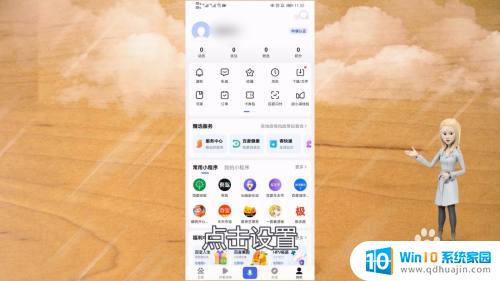
3.在设置页面里,点击退出登录。

4.在弹出的窗里,点击确认退出。

5.接下来点击一键登录,登录后点击历史。就可以看到删除的历史记录了。
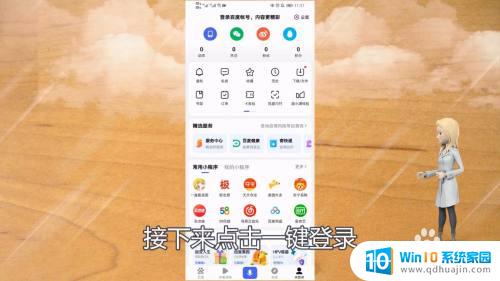

综上所述,找回误删的百度历史记录其实并不难,只需通过百度账号进行恢复即可。而为了避免误删情况的发生,我们也应该注意保护好自己的百度账号和历史记录,避免不必要的损失和麻烦。
百度如何找到删除的历史记录 百度历史记录误删了怎么找回相关教程
热门推荐
电脑教程推荐
win10系统推荐
- 1 萝卜家园ghost win10 64位家庭版镜像下载v2023.04
- 2 技术员联盟ghost win10 32位旗舰安装版下载v2023.04
- 3 深度技术ghost win10 64位官方免激活版下载v2023.04
- 4 番茄花园ghost win10 32位稳定安全版本下载v2023.04
- 5 戴尔笔记本ghost win10 64位原版精简版下载v2023.04
- 6 深度极速ghost win10 64位永久激活正式版下载v2023.04
- 7 惠普笔记本ghost win10 64位稳定家庭版下载v2023.04
- 8 电脑公司ghost win10 32位稳定原版下载v2023.04
- 9 番茄花园ghost win10 64位官方正式版下载v2023.04
- 10 风林火山ghost win10 64位免费专业版下载v2023.04